La recherche d’exemplaires permet de faire des recherches dans des zones d’exemplaires spécifiques (code-barres, statut perdu, localisation, etc.). Si le champ que vous voulez interroger n’est pas déjà dans la liste, c’est possible d’en ajouter via le module d’administration.
- Aller dans Administration > Champs de recherche des exemplaires
- Cliquer sur « Nouveau champ de recherche »
- Remplir le formulaire
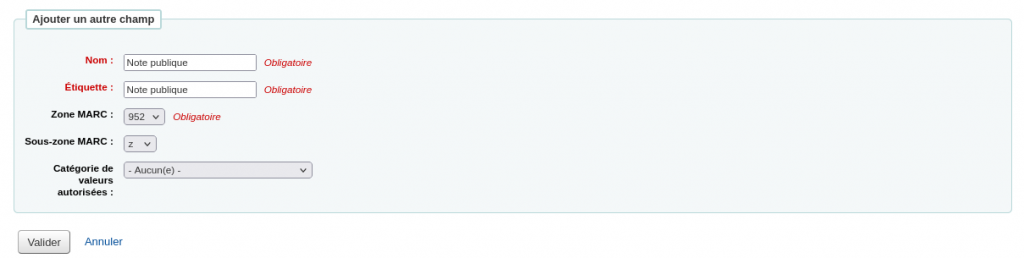
- Nom : Donner un nom à ce champ de recherche, ce nom ne sera pas visible ailleurs que dans l’administration (dans l’exemple, « Note publique »)
- Étiquette : Inscrivez l’étiquette qui sera utilisée pour ce champ dans la recherche d’exemplaires (dans l’exemple, « Note publique »)
- Zone MARC : Choisir la zone MARC à interroger. Pour les exemplaires, choisir 952
- Sous-zone MARC : Choisir la sous-zone à interroger (voir l’article Définition des champs de la base de données (table items) pour voir quel champ correspond à quelle sous-zone MARC) (dans l’exemple, sous-zone z)
- Catégorie de valeurs autorisées : si cette sous-zone MARC utilise une catégorie de valeurs autorisées, la choisir ici (dans l’exemple, Aucune)
- Cliquer sur « Valider »
Le nouveau champ de recherche sera disponible dans la recherche d’exemplaire, dans le menu déroulant où on voit « Code-barres ».

Dans le champ de recherche, il est possible d’utiliser des caractères génériques (caractères jokers).
% remplace 0 caractères ou plus
_ remplace 1 caractère
Par exemple,
Si l’on inscrit un % avant et après le mot:
%endommagé%Koha trouvera des résultats où le mot « endommagé » est entouré de d’autres mots:
- Document endommagé
- Livre endommagé par l’eau
- Endommagé
- Endommagé légèrement
don_trouvera des résultats avec une lettre de plus:
- dons
- Dons
- done
Voir aussi
- Modification d’exemplaires en lot (par recherche exemplaire)
- Exporter une liste de tous les documents de la bibliothèque
- Modifier en lot le type de document selon la cote
Ressources de la communauté Koha
- Koha manual: Item search fields (anglais)
- Manuel Koha : Champs de recherche des exemplaires (français)
